Dù công nghệ hiện nay có phát triển mạnh mẽ như thế nào thì máy tính PC vẫn không bao giờ lỗi thời. Và Windows 7 cũng vậy. Ở Việt Nam nói riêng thì hệ điều hành này vẫn được sử dụng rất rông rãi. Nên hôm nay CVM Telecom sẽ hướng dẫn bạn cách chỉnh thời gian tự động tắt màn hình và sleep trên Windows 7. Bắt đầu nào!
Chỉnh thời gian tự động tắt màn hình và sleep trên Windows 7
Trong Windows 7, chúng ta có thể thiết lập chức năng này trong khoảng thời gian từ 1 phút đến 5 giờ. Hoặc thậm chí là vô hiệu hóa hẳn nó. Hãy cùng thực hiện từng bước để chỉnh thời gian tự động tắt màn hình và sleep trên Windows 7.
Bước 1: Nhấn nút Windows + chọn Control Panel. Đây được xem là bước cơ bản nhất khi bạn muốn tùy chỉnh nhiều thứ khác nữa trên hệ điều hành Windows 7.
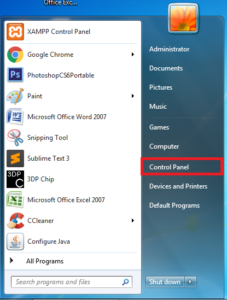
Bước 2: Chọn Power Options. Tại bước này, việc tìm kiếm của bạn sẽ hơi khó khăn một chút. Vì giao diện của mỗi người là khác nhau. Và số lượng các chức năng trong đây chứ rất nhiều. Nên bạn cố gắng tìm cho thật kĩ để chỉnh thời gian nhé.
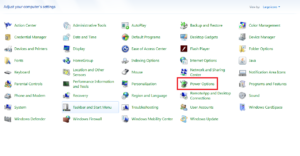
Bước 3: Chọn Change when the computer sleeps. Bước này hơi lạ lùng một chút vì nó nằm ở cột bên hông màn hình. Ở một số giao diện nó lại nằm ở vị trí khác nên bạn hãy cố gắng tìm để chỉnh thời gian nhé..
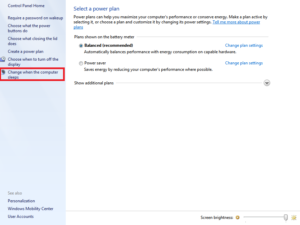
Bước cuối: Chọn Put the computer to sleep và sau đó tùy chỉnh theo ý bạn.
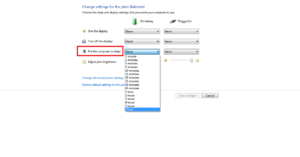
Sau khi đã chỉnh sao cho phù hợp với nhu cầu của bạn. Hãy nhấn Save changes để lưu lại nhé. CVM Telecom chúc các bạn thực hiện thành công!

